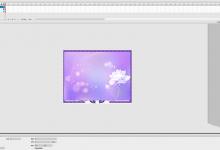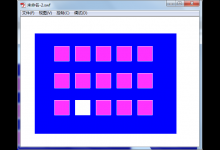flash怎么使用引导线制作动画效果?
来源:好再见网 2018-07-19 09:00:02
flash中制作动画很简单,今天我们就来看看使用引导线制作动画的教程。
- 软件名称:
- Macromedia Flash 8.0 简体中文特别版(附序列号+安装破解教程)
- 软件大小:
- 122MB
- 更新时间:
- 2017-05-22立即下载
1、打开软件,新建一个空白文档。

2、在舞台上绘制一个圆形,并且将圆形转换为图形组件。

3、更改“图层 1”名称为“圆形”。

4、单击“添加引导图层”按钮,新建一个“引导线:圆形”图层。

5、选择工具栏中的铅笔工具。

6、保持“引导线:圆形”图层为被选中状态,在舞台上用铅笔工具绘制一条曲线。

7、用鼠标拖拽圆形,使得圆形中心点和曲线的一段的端点重合。

8、将“引导线:圆形”图层帧数延续到第20帧。在“圆形”图层第20帧插入关键帧。

9、为圆形建立动作动画。

10、选择“圆形”图层第20帧。

11、用鼠标拖拽圆形到曲线的另一个端点,圆形的中心点要和端点重合。

12、经过测试,引导线动画就制作好了。

以上就是flash引导线制作动画效果的教程,希望大家喜欢,请继续关注生活。
本文标签:
上一篇 : 3dsMax2018切角怎么创建立体图形?
下一篇 : 3dsMax怎么添加植物树?